HDR은 Windows 11에서 지원되지 않거나 활성화되지 않습니다. 이는 HDR의 이점을 활용하려는 많은 사용자에게 문제입니다. 몇 가지 해결 방법이 있지만 이상적이지는 않습니다. 첫 번째 해결책은 타사 HDR 소프트웨어를 사용하는 것입니다. 이 소프트웨어는 Windows 11 컴퓨터에서 HDR을 활성화합니다. 그러나 이 솔루션은 Microsoft에서 지원하지 않으며 모든 게임 및 응용 프로그램에서 작동하지 않을 수 있다는 점에 유의해야 합니다. 두 번째 해결 방법은 HDR이 활성화된 Windows 10 컴퓨터를 사용하는 것입니다. 이것은 대부분의 게임 및 응용 프로그램에서 작동하지만 HDR의 모든 이점을 활용할 수는 없습니다. 세 번째 솔루션은 HDR TV 또는 모니터를 사용하는 것입니다. 이것은 모든 게임 및 응용 프로그램에서 작동하지만 HDR TV 또는 모니터가 있어야 합니다. 네 번째 해결책은 HDR이 활성화된 Xbox One X를 사용하는 것입니다. 이것은 모든 게임 및 응용 프로그램에서 작동하지만 Xbox One X가 있어야 합니다. Windows 11에서 HDR이 지원되지 않거나 활성화되지 않는 문제에 대한 몇 가지 솔루션이 있지만 이상적인 것은 없습니다. HDR의 모든 이점을 활용하려면 Windows 10 컴퓨터 또는 Xbox One X를 사용해야 합니다.
Windows 11에서 HDR을 활성화할 수 없거나 HDR이 지원되지 않음 HDR을 활성화할 때 메시지가 나타나면 이 문서에서 제공하는 솔루션이 도움이 될 것입니다. 특정 디스플레이에 대해 HDR을 활성화하려면 디스플레이가 HDR을 지원해야 합니다. 제조사 홈페이지에서 확인 가능합니다. 사용자에 따르면 HDR 지원 디스플레이가 있음에도 불구하고 Windows는 HDR이 지원되지 않음 메시지가 표시되고 Windows 11에서 활성화할 수 없습니다.

내 PC에서 HDR을 활성화할 수 없는 이유는 무엇입니까?
PC에서 HDR을 활성화할 수 없는 데는 여러 가지 이유가 있습니다. 먼저 디스플레이가 HDR을 지원하는지 확인하십시오. HDR 지원 디스플레이가 있는 경우 디스플레이 드라이버에 문제가 있거나 HDMI 케이블이 제대로 작동하지 않을 수 있습니다. 또한 최신 그래픽 드라이버를 사용하고 있는지 확인하십시오.
HDR은 Windows 11에서 지원되지 않거나 활성화되지 않습니다.
네가 본다면 HDR이 지원되지 않음 메시지가 표시되고 Windows 11에서 HDR을 활성화할 수 없는 경우 아래 솔루션이 문제를 해결하는 데 도움이 됩니다. 계속하기 전에 Windows 업데이트를 확인하십시오. 일부 사용자의 경우 최신 Windows 업데이트를 설치하면 문제가 해결되었습니다.
페이팔 로그인
- 비디오 카드 드라이버 업데이트
- GPU 드라이버를 제거하고 다시 설치하십시오.
- 다른 HDMI 포트를 사용하거나 HDMI 케이블을 확인하십시오.
- 호환성 문제 확인
이러한 모든 수정 사항을 자세히 살펴보겠습니다.
1] 그래픽 카드 드라이버 업데이트
이 문제의 주요 원인은 오래된 비디오 카드 드라이버입니다. 때로는 손상된 그래픽 카드 드라이버로 인해 문제가 발생하기도 합니다. 여러 가지 방법이 있습니다 윈도우 드라이버 설치 . 가장 좋은 방법은 제조업체 웹사이트에서 직접 업데이트를 다운로드하는 것입니다. 그래픽 카드 제조업체의 웹 사이트를 방문할 때 드라이버를 다운로드하려면 GPU 모델 번호를 입력해야 합니다. 대부분의 제조업체 웹 사이트에는 드라이버를 자동으로 감지하는 기능이 있습니다. 이 기능을 사용할 수도 있습니다.
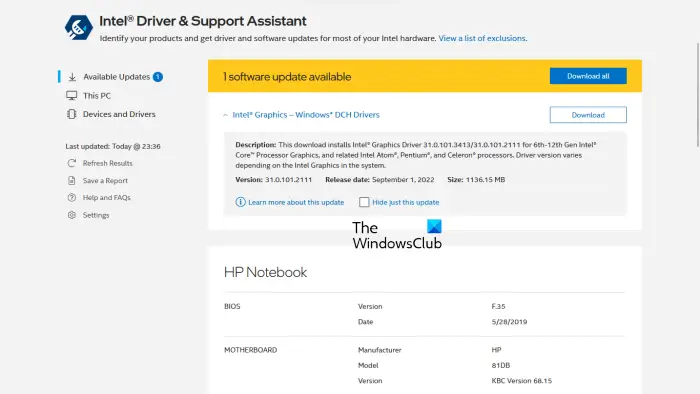
또한 특수 도구를 사용하여 비디오 카드 드라이버를 업데이트할 수 있습니다. 예를 들어 인텔 드라이버 및 지원 도우미는 사용자가 그래픽 카드 드라이버를 최신 상태로 유지하도록 도와줍니다.
수면 후 Windows 10 자동 로그인
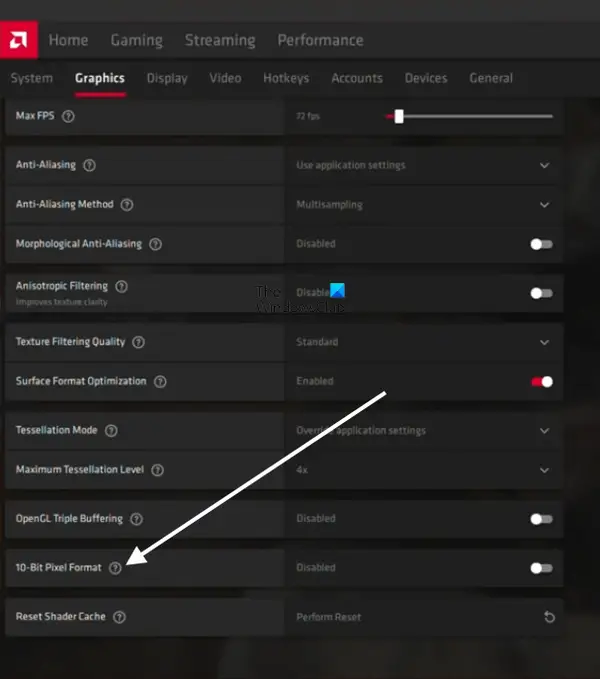
안에 22.8.1 릴리스 정보 , AMD는 10비트 처리를 지원하는 OpenGL 애플리케이션이 더 이상 HDR 디스플레이 기능에서 지원되지 않는다고 발표했습니다. 이 문제에 대한 해결책은 비활성화 또는 비활성화하는 것입니다. 10비트 픽셀 형식 AMD 비디오 카드 설정. AMD 설정을 열고 ' 그래픽 > 고급 끄고 10비트 픽셀 형식 . 그런 다음 HDR을 활성화할 수 있습니다.
2] GPU 드라이버를 제거하고 다시 설치하십시오.
그래픽 카드 드라이버를 업데이트해도 도움이 되지 않으면 제거하고 다시 설치하십시오. 먼저 제조업체 웹사이트에서 최신 비디오 카드 드라이버를 다운로드합니다. 이제 DDU(Display Driver Uninstaller)를 사용하여 그래픽 카드 드라이버를 완전히 제거하거나 제거하십시오. 드라이버를 제거한 후 설치 파일을 실행하여 비디오 카드 드라이버를 설치하십시오.
3] 다른 HDMI 포트를 사용하거나 HDMI 케이블을 확인하십시오.
위의 두 수정 사항이 작동하지 않으면 HDMI 케이블에 문제가 있을 수 있습니다. 모니터나 TV에 두 개의 HDMI 포트가 있는 경우 HDMI 케이블을 다른 포트에 연결하고 도움이 되는지 확인합니다. 그렇지 않은 경우 HDMI 케이블을 확인하십시오. 다른 케이블을 사용할 수 있는 경우 해당 케이블을 사용하고 작동하는지 확인하십시오.
오프라인보기를 위해 웹 페이지 다운로드
4] 호환성 문제 확인
호환성 문제는 이 문제의 원인 중 하나입니다. 사용 중인 HDMI 케이블이 HDR을 지원하지 않을 수 있습니다. HDMI 2.0 케이블은 HDR 4K 해상도를 지원합니다. 고해상도 디스플레이(예: 8K)를 위해 HDR을 활성화하려는 경우 HDMI 2.0 케이블이 지원하지 않을 수 있습니다. 이 경우 HDMI 2.1 케이블을 사용해 보십시오.
읽다 : Windows 11 PC에서 HDR이 지원되는지 확인하는 방법입니다.
지원되지 않는 디스플레이에서 HDR을 활성화할 수 있습니까?
HDR은 High Dynamic Range의 약자입니다. 이 용어는 대비가 더 높고 색 영역이 더 넓은 이미지를 표시하는 디스플레이에 사용됩니다. HDR 디스플레이는 SDR 디스플레이보다 밝기 수준이 더 높습니다. HDR을 활성화하려면 디스플레이가 HDR을 지원해야 합니다. 지원되지 않는 디스플레이에서는 HDR을 활성화할 수 없습니다. 디스플레이 사양은 HDR 지원 여부를 나타냅니다.















